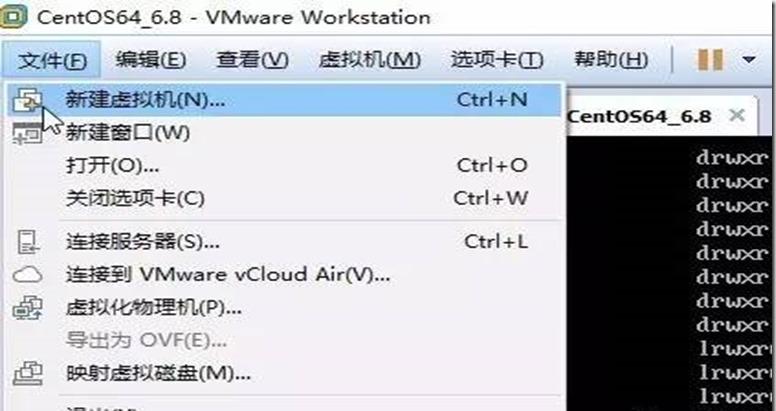下面把自己安裝 centOS 的過程記錄下,選取的版本是 centOS6.8 ,下載下傳位址在腳本之家 down 的 : 阿裡雲
x64
http://mirrors.aliyun.com/centos/6.8/isos/x86_64/
32
http://mirrors.aliyun.com/centos/6.8/isos/i386/
其它鏡像下載下傳
主要看路徑:/isos/就可以看到iso檔案下載下傳位址清單
http://mirrors.163.com/centos/
http://mirrors.btte.net/centos/
http://mirrors.aliyun.com/centos/
http://mirrors.sohu.com/centos/
本來已經安裝過一次了,這次安裝為了加深印象。【VM 版本:12.1.1 build-3770994,centOS版本:centOS 6.8】
有幾個虛拟機常用的快捷鍵:
- Ctrl + g: 焦點進入到虛拟機;
- Ctrl + Alt :焦點回到電腦;
- Ctrl + Alt + Enter :虛拟機全屏切換
圖檔上都有比較詳細的文字,看圖即可。
1. 建立虛拟機
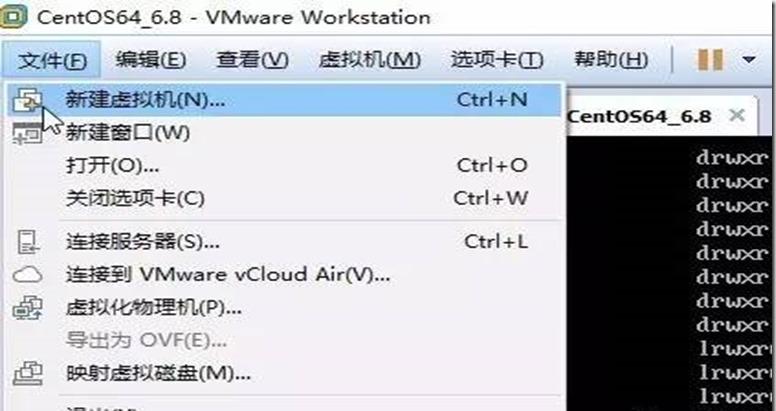 虛拟機中安裝 centOS,本地安裝 SSH 連接配接 - 01
虛拟機中安裝 centOS,本地安裝 SSH 連接配接 - 01 2.
 虛拟機中安裝 centOS,本地安裝 SSH 連接配接 - 01
虛拟機中安裝 centOS,本地安裝 SSH 連接配接 - 01 3. 稍後安裝系統
 虛拟機中安裝 centOS,本地安裝 SSH 連接配接 - 01
虛拟機中安裝 centOS,本地安裝 SSH 連接配接 - 01 4. 選擇版本
 虛拟機中安裝 centOS,本地安裝 SSH 連接配接 - 01
虛拟機中安裝 centOS,本地安裝 SSH 連接配接 - 01 5.
 虛拟機中安裝 centOS,本地安裝 SSH 連接配接 - 01
虛拟機中安裝 centOS,本地安裝 SSH 連接配接 - 01 6.
 虛拟機中安裝 centOS,本地安裝 SSH 連接配接 - 01
虛拟機中安裝 centOS,本地安裝 SSH 連接配接 - 01 7. 設定 ISO 鏡像檔案位置
 虛拟機中安裝 centOS,本地安裝 SSH 連接配接 - 01
虛拟機中安裝 centOS,本地安裝 SSH 連接配接 - 01 8.
 虛拟機中安裝 centOS,本地安裝 SSH 連接配接 - 01
虛拟機中安裝 centOS,本地安裝 SSH 連接配接 - 01 9.
 虛拟機中安裝 centOS,本地安裝 SSH 連接配接 - 01
虛拟機中安裝 centOS,本地安裝 SSH 連接配接 - 01 10.開啟虛拟機,安裝系統
 虛拟機中安裝 centOS,本地安裝 SSH 連接配接 - 01
虛拟機中安裝 centOS,本地安裝 SSH 連接配接 - 01 11.
 虛拟機中安裝 centOS,本地安裝 SSH 連接配接 - 01
虛拟機中安裝 centOS,本地安裝 SSH 連接配接 - 01 12. 選【Skip】跳過
 虛拟機中安裝 centOS,本地安裝 SSH 連接配接 - 01
虛拟機中安裝 centOS,本地安裝 SSH 連接配接 - 01 13.
 虛拟機中安裝 centOS,本地安裝 SSH 連接配接 - 01
虛拟機中安裝 centOS,本地安裝 SSH 連接配接 - 01 14.
 虛拟機中安裝 centOS,本地安裝 SSH 連接配接 - 01
虛拟機中安裝 centOS,本地安裝 SSH 連接配接 - 01 15.
 虛拟機中安裝 centOS,本地安裝 SSH 連接配接 - 01
虛拟機中安裝 centOS,本地安裝 SSH 連接配接 - 01 16.
 虛拟機中安裝 centOS,本地安裝 SSH 連接配接 - 01
虛拟機中安裝 centOS,本地安裝 SSH 連接配接 - 01 17.
 虛拟機中安裝 centOS,本地安裝 SSH 連接配接 - 01
虛拟機中安裝 centOS,本地安裝 SSH 連接配接 - 01 18.
 虛拟機中安裝 centOS,本地安裝 SSH 連接配接 - 01
虛拟機中安裝 centOS,本地安裝 SSH 連接配接 - 01 19. 設定自動連接配接網絡,
 虛拟機中安裝 centOS,本地安裝 SSH 連接配接 - 01
虛拟機中安裝 centOS,本地安裝 SSH 連接配接 - 01 20.
 虛拟機中安裝 centOS,本地安裝 SSH 連接配接 - 01
虛拟機中安裝 centOS,本地安裝 SSH 連接配接 - 01 動态圖如下:
 虛拟機中安裝 centOS,本地安裝 SSH 連接配接 - 01
虛拟機中安裝 centOS,本地安裝 SSH 連接配接 - 01 21.
 虛拟機中安裝 centOS,本地安裝 SSH 連接配接 - 01
虛拟機中安裝 centOS,本地安裝 SSH 連接配接 - 01 22. 設定密碼,要牢記
 虛拟機中安裝 centOS,本地安裝 SSH 連接配接 - 01
虛拟機中安裝 centOS,本地安裝 SSH 連接配接 - 01 23.
 虛拟機中安裝 centOS,本地安裝 SSH 連接配接 - 01
虛拟機中安裝 centOS,本地安裝 SSH 連接配接 - 01 24.
 虛拟機中安裝 centOS,本地安裝 SSH 連接配接 - 01
虛拟機中安裝 centOS,本地安裝 SSH 連接配接 - 01 25.
 虛拟機中安裝 centOS,本地安裝 SSH 連接配接 - 01
虛拟機中安裝 centOS,本地安裝 SSH 連接配接 - 01 26.
 虛拟機中安裝 centOS,本地安裝 SSH 連接配接 - 01
虛拟機中安裝 centOS,本地安裝 SSH 連接配接 - 01 27.
 虛拟機中安裝 centOS,本地安裝 SSH 連接配接 - 01
虛拟機中安裝 centOS,本地安裝 SSH 連接配接 - 01 28. 點選重新開機
 虛拟機中安裝 centOS,本地安裝 SSH 連接配接 - 01
虛拟機中安裝 centOS,本地安裝 SSH 連接配接 - 01 29. 等着…
 虛拟機中安裝 centOS,本地安裝 SSH 連接配接 - 01
虛拟機中安裝 centOS,本地安裝 SSH 連接配接 - 01 30. 輸入預設的賬号root,和之前設定的密碼
 虛拟機中安裝 centOS,本地安裝 SSH 連接配接 - 01
虛拟機中安裝 centOS,本地安裝 SSH 連接配接 - 01 31. ok
 虛拟機中安裝 centOS,本地安裝 SSH 連接配接 - 01
虛拟機中安裝 centOS,本地安裝 SSH 連接配接 - 01 安裝 SSH 用戶端直接輕按兩下安裝即可。
截圖費了挺大勁,
 虛拟機中安裝 centOS,本地安裝 SSH 連接配接 - 01
虛拟機中安裝 centOS,本地安裝 SSH 連接配接 - 01 【笑哭表情】 。
作者:碼上猿夢
出處:http://www.cnblogs.com/daimajun/
代碼路上一隻猿,手敲轉載請聲明。有時間請關注同名微信訂閱号【碼上猿夢】,謝謝。
總是有錯誤,希望有人能直接指出我的錯誤。